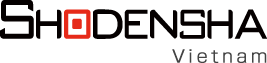Trường hợp muốn xem hình ảnh từ máy ảnh loại màn hình trực tiếp trên một màn hình cùng một lúc sẽ cần một thiết bị gọi là “bộ chia”.
Dưới đây chúng tôi sẽ giới thiệu một vài “bộ chia”
1. Kết nối 2 camera HD (loại đơn chức năng )
Cách sử dụng đơn giản và hỗ trợ tối đa 2 camera.
*Mã sản phẩm: YHD-M21


Có 2 chế độ và có thể chuyển đổi.
●Chế độ sử dụng nửa màn hình
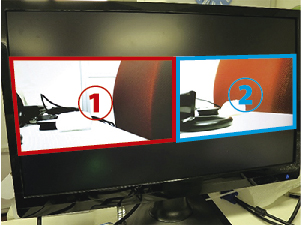
●Chế độ hiển thị hình ảnh từ 1 camera full màn hình và hiển thị camera thứ 2 ở kích thước nhỏ hơn.
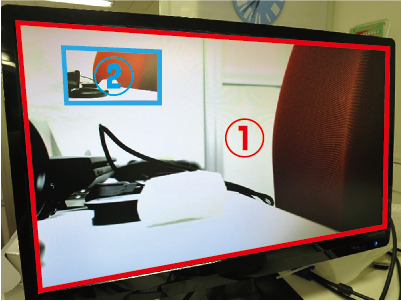
Công ty chúng tôi có bán sản phẩm này
 |
Thiết bị chuyển mạch đa người xem chia 2 màn hình YHD-M21 |
2. Kết nối 4 camera HD (loại hiệu suất cao)
Hình ảnh từ 4 camera HD có thể được hiển thị đồng thời trên 1 màn hình.
*Mã sản phẩm: CDPS-41SQN

Có thể kết nối tối đa 4 camera và có nhiều chức năng khác nhau.

(Ví dụ sử dụng) Có thể kiểm tra mặt trên và mặt bên của một vật thể cùng một lúc.
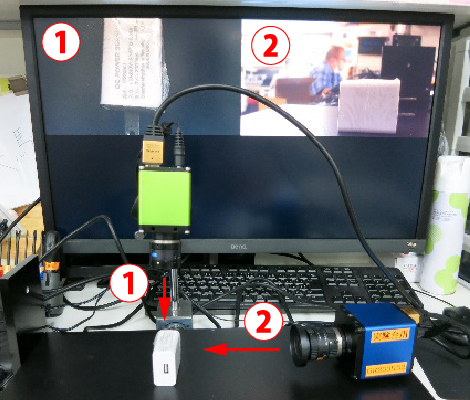
Công ty chúng tôi có bán sản phẩm này
 |
Bộ chia màn hình HDMI CDPS-41SQN |
3. Kết nối 9 camera HD
Đây là bộ chia có bán trên thị trường có thể kết nối 9 thiết bị.

Mọi thao tác đều được thực hiện bằng điều khiển từ xa. Các thao tác không thể được thực hiện trên chính multiviewer.
(Ví dụ kết nối) Kết nối 2 camera HD của các model khác nhau

Các chức năng bao gồm chế độ hiển thị 9 màn hình, chế độ hiển thị 4 màn hình và chế độ hiển thị 1 màn hình.
<Chế độ hiển thị 9 màn hình>

<Chế độ hiển thị 4 màn hình>

<Chế độ hiển thị 1 màn hình>

* Khi ở chế độ hiển thị 1 màn hình, mỗi màn hình có thể được hiển thị theo trình tự.

4. Nếu sử dụng camera USB
Khi thực hiện chia đôi màn hình (hiển thị nhiều màn hình) bằng camera USB, không cần phần cứng, phần mềm HiTriggerFPro4 và HiTriggerQ của chúng tôi có thể hỗ trợ nhiều thiết bị.